Om du regelbundet skapar presentationer vet du att att hitta information och presentera den korrekt kan vara tidskrävande. Här kommer Utforska-verktyget från Google Slides in i bilden, som hjälper dig att arbeta effektivare. I denna guide visar jag steg för steg hur du kan använda Utforska-verktyget för att snabbt integrera information och göra dina slides mer tilltalande.
Viktigaste insikter
- Utforska-verktyget låter dig söka direkt i Google Slides utan att lämna applikationen.
- Du kan snabbt hitta bilder, layouter och texter och infoga dem direkt i din presentation.
- Information om specifika ämnen som medeltiden är direkt tillgängliga vilket sparar tid och ansträngning.
Steg-för-steg-guide
För att effektivt använda Utforska-verktyget, följ dessa steg:
Steg 1: Öppna Utforska-verktyget
För att påbörja användning av Utforska-verktyget, öppna en befintlig presentation eller skapa en ny slide i Google Slides. Du kan aktivera Utforska-verktyget från menyn på höger sida av applikationen.
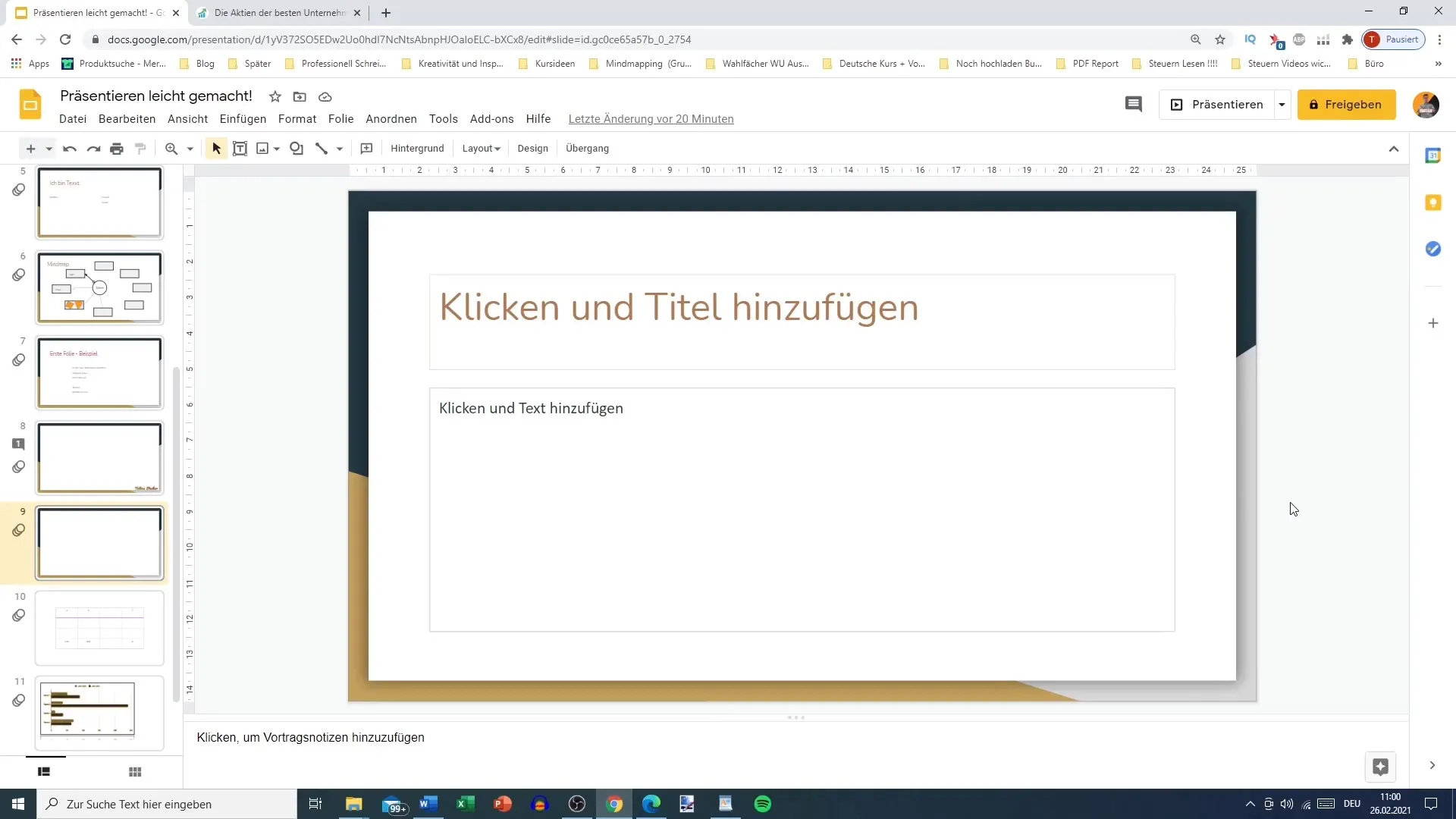
Steg 2: Söka information om ditt ämne
Anta att du arbetar med en slide om medeltiden. Skriv "medeltiden" i Utforska-verktygets sökfält. Verktyget kommer snabbt visa dig relevant information och källor. På detta sätt behöver du inte växla mellan olika flikar för att samla information.
Steg 3: Genomgå information
Utforska-verktyget visar dig en lista av alternativ, inklusive layouter baserade på din befintliga text. Du kan gå igenom förslagen och välja det som bäst passar ditt ämne. Även webbsökningen som visas i verktyget gör att du kan hitta mer djupgående information.

Steg 4: Infoga innehåll i din presentation
När du har hittat användbar information kan du direkt infoga den i din presentation. Klicka på en länk i listan för att läsa artikeln och om du hittar något relevant, kopiera texten eller en bild och infoga den enkelt i din slide.
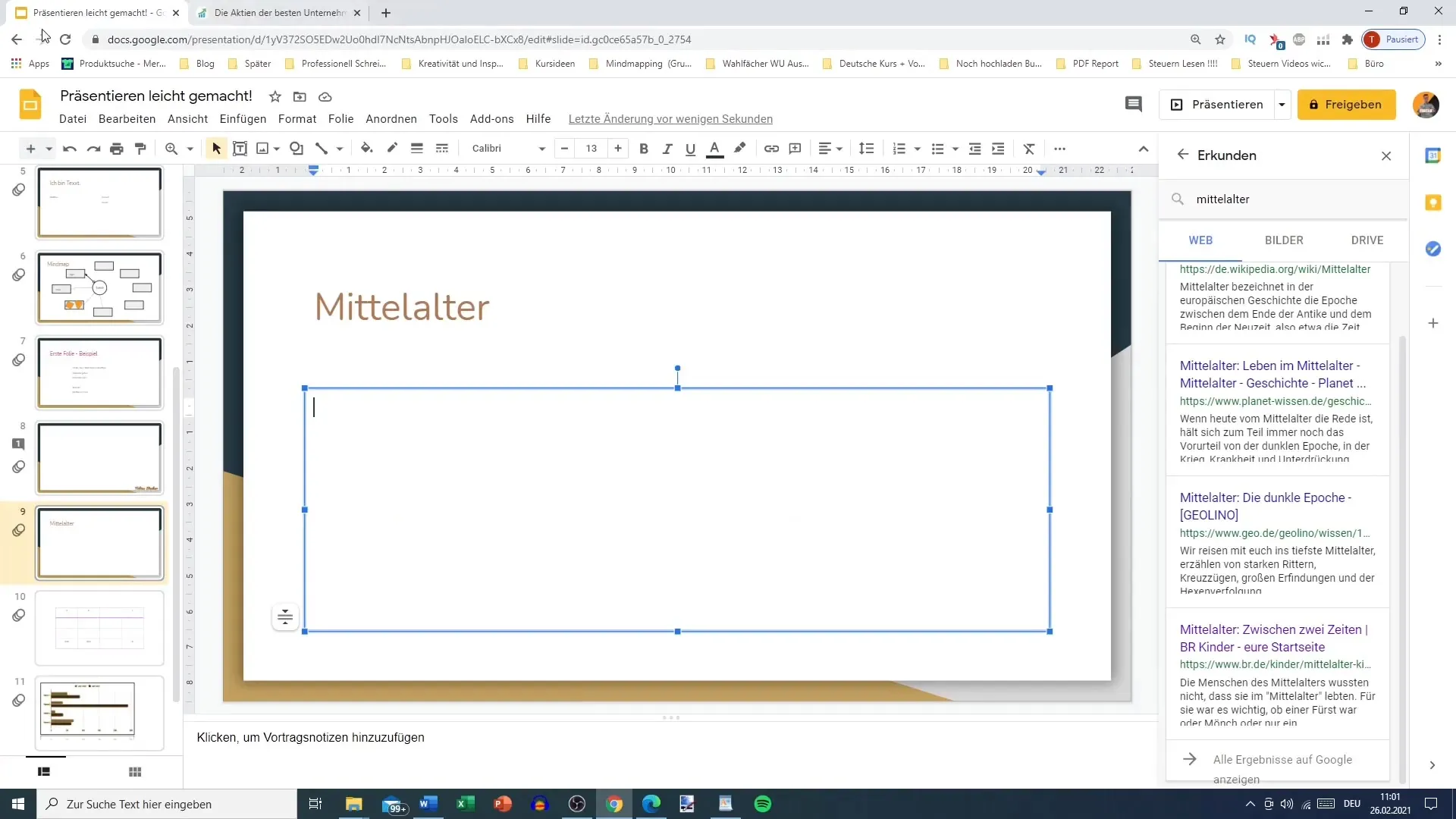
Steg 5: Sök och infoga bilder
Vill du hitta tilltalande bilder relaterade till ditt ämne? Utforska-verktyget ger dig även möjlighet att söka efter bilder. Du kan helt enkelt söka efter "medeltiden" och använda de visade bilderna för att visuellt förbättra din slide.
Steg 6: Inkludera Google Drive-dokument
Om du också vill lägga till innehåll från Google Drive kan du använda Utforska-verktyget för att söka efter relevanta dokument. Även om det inte finns någon information i Google Drive i detta fall är det ett bra sätt att få åtkomst till redan existerande information.
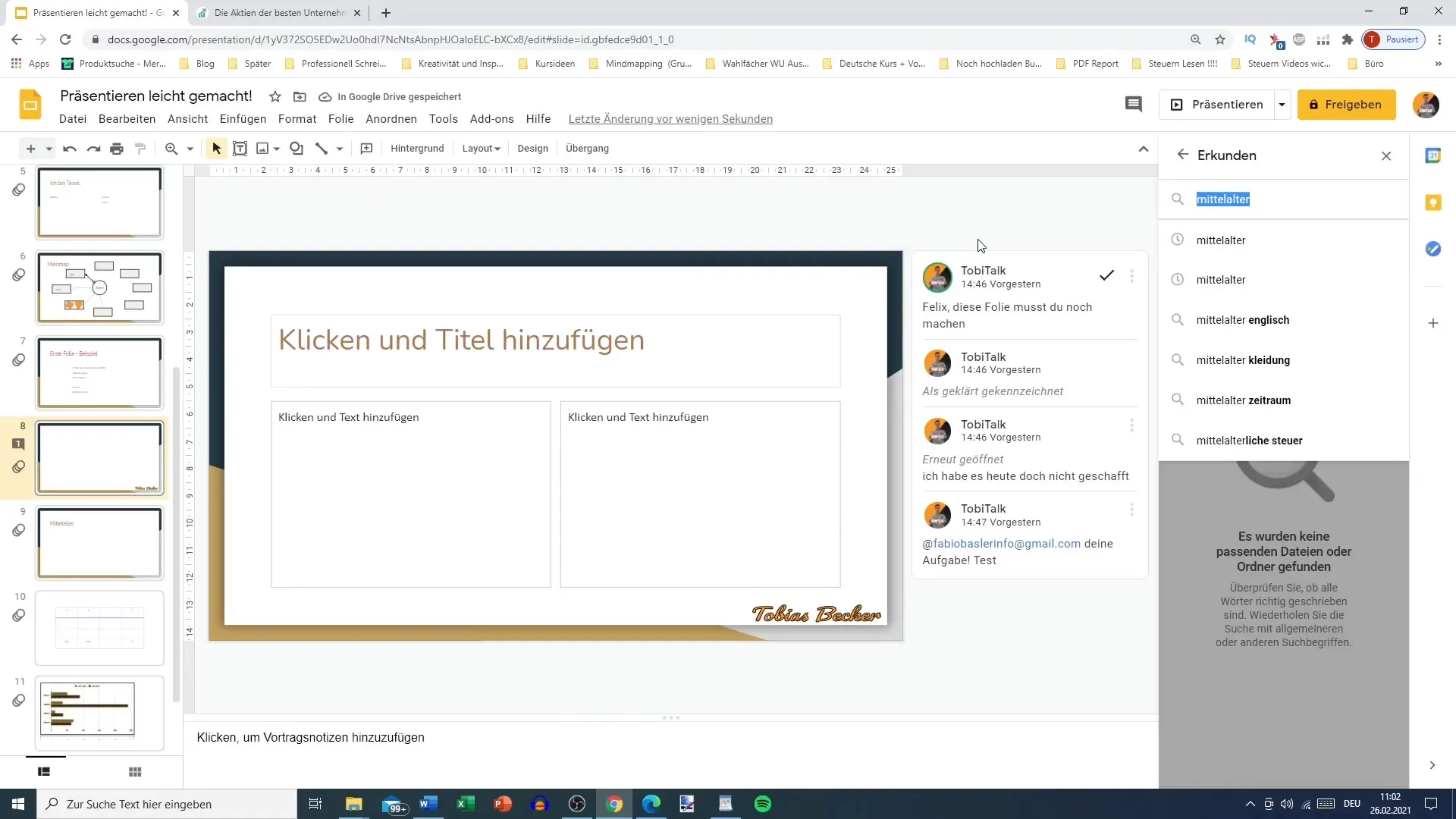
Steg 7: Arbeta med olika söktermer
Utforska-verktyget ger dig möjlighet att prova olika söktermer för att få de bästa resultaten. Om du till exempel skriver "viktigaste punkter medeltiden" kommer du att få fler relevanta artiklar och information som du kan använda i din presentation.
Steg 8: Spara information och fortsätt arbetet
Kopiera den användbara informationen till din presentation och se till att du citerar allt korrekt. Klicka på respektive länkar för att läsa informationen noggrant innan du använder den. På så sätt förblir din presentation precis och informativ.
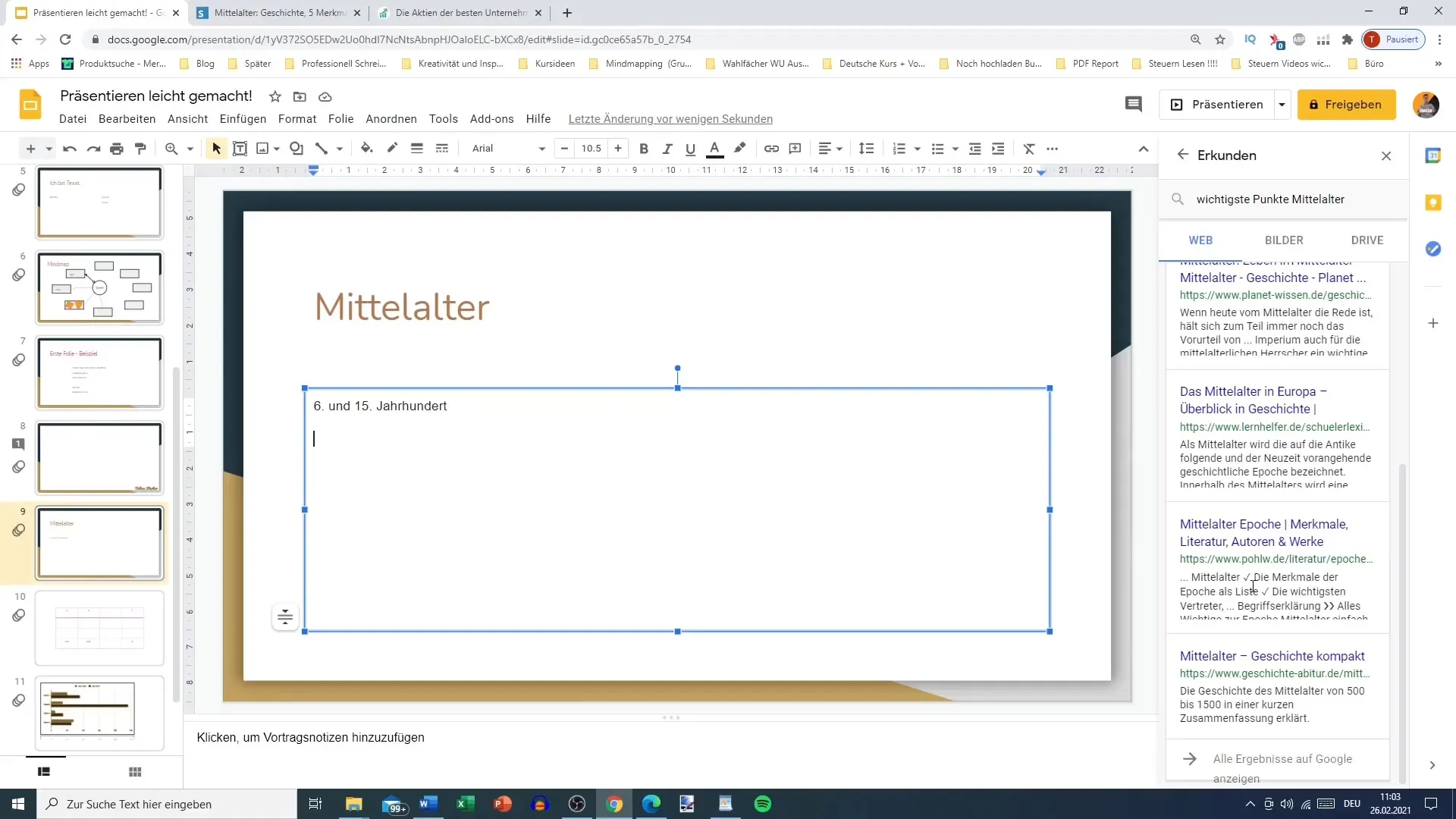
Sammanfattning
Utforska-verktyget från Google Slides är en kraftfull funktion som hjälper dig att hitta innehåll för dina presentationer på ett mer effektivt och snabbare sätt. Genom att helt enkelt ange söktermer får du omedelbar tillgång till layouter, bilder och relevanta informationskällor. Använd detta verktyg fullt ut för att lyfta dina presentationer till nästa nivå.
Vanliga frågor
Hur öppnar jag Utforska-verktyget i Google Slides?Utforska-verktyget kan öppnas via menyn på höger sida av Google Slides-applikationen.
Kan jag infoga bilder via Utforska-verktyget?Ja, verktyget låter dig söka efter bilder och infoga dem direkt i dina slides.
Kan jag använda information från Google Drive?Ja, Utforska-verktyget gör det möjligt att söka efter innehåll i Google Drive och integrera det i din presentation.
Varför ska jag använda Utforska-verktyget?Verktyget hjälper dig att hitta information mer effektivt och infoga den i dina presentationer, vilket sparar tid och möda.


